取引口座へログインするために、本登録完了メールに記載の「MT4のID(口座番号)」と「サーバー名」を準備してください。
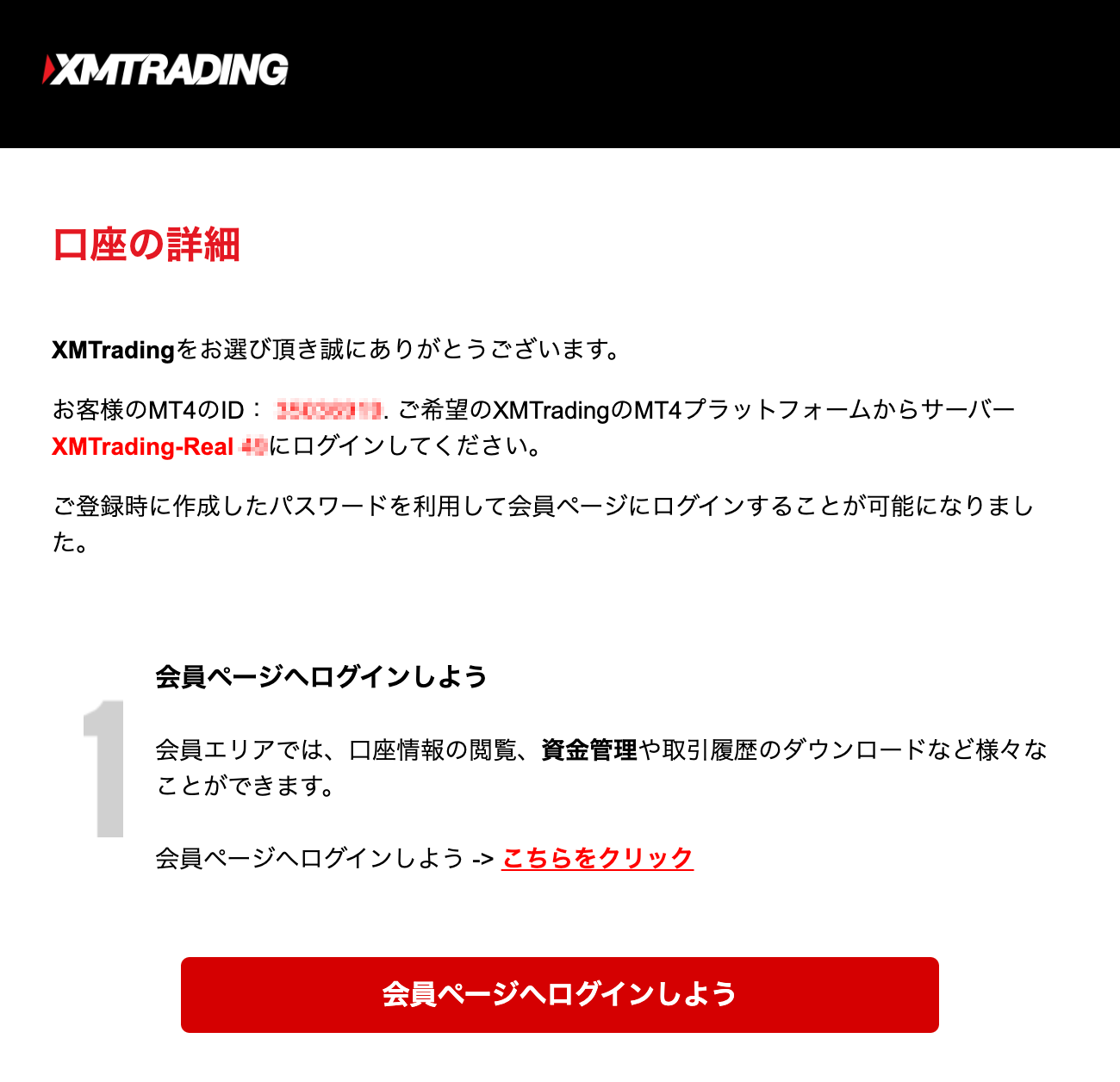
デスクトップにインストールした「XMtrading MT4」のアイコンをダブルクリックして開きます。
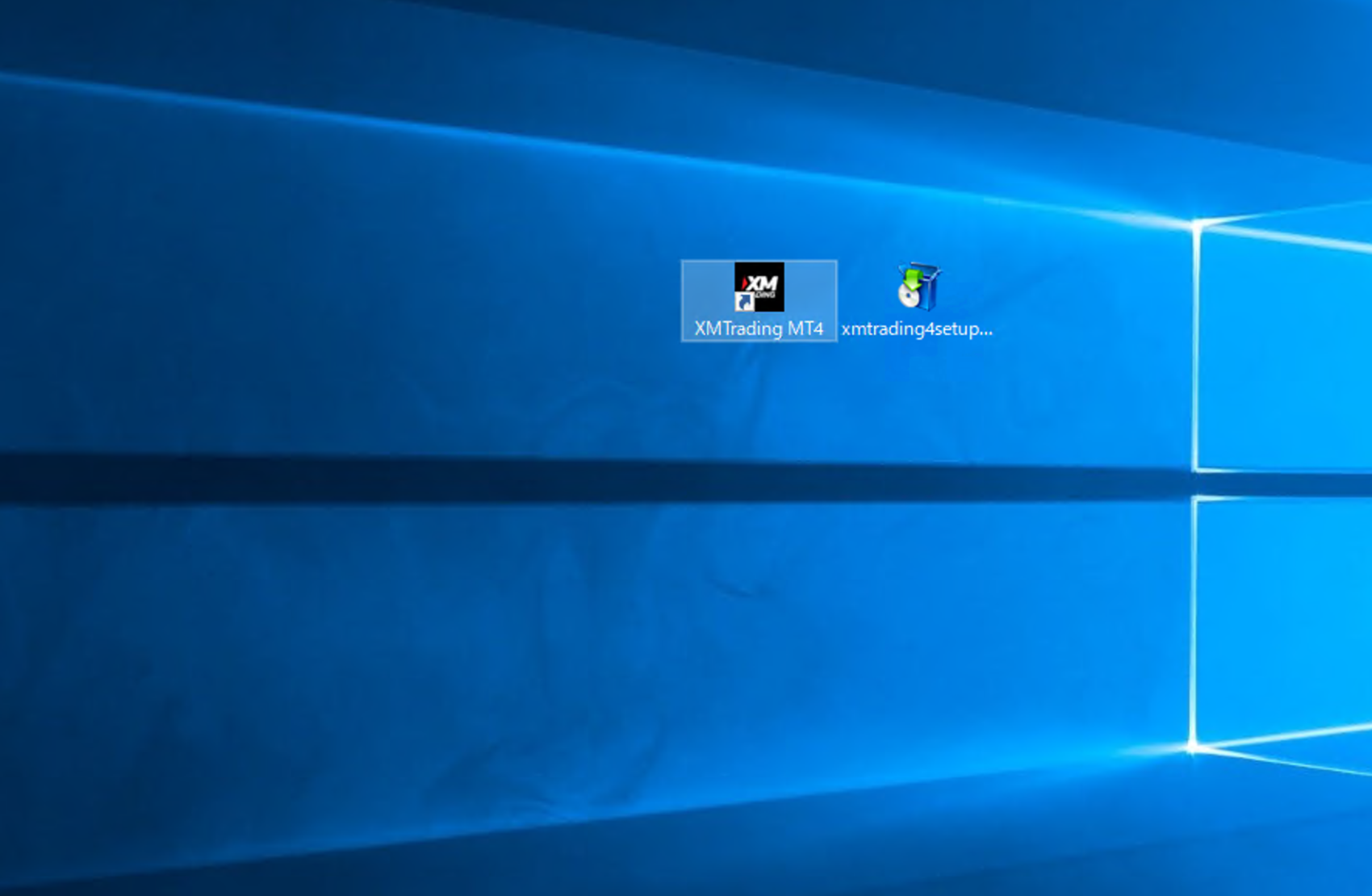
すると、「デモ口座の申請」で取引サーバーが表示されるので、本登録完了メールに記載の「サーバー名」を選んで「次へ」をクリックします。
「デモ口座の申請」とありますが、ここからリアル口座にもログインできます。
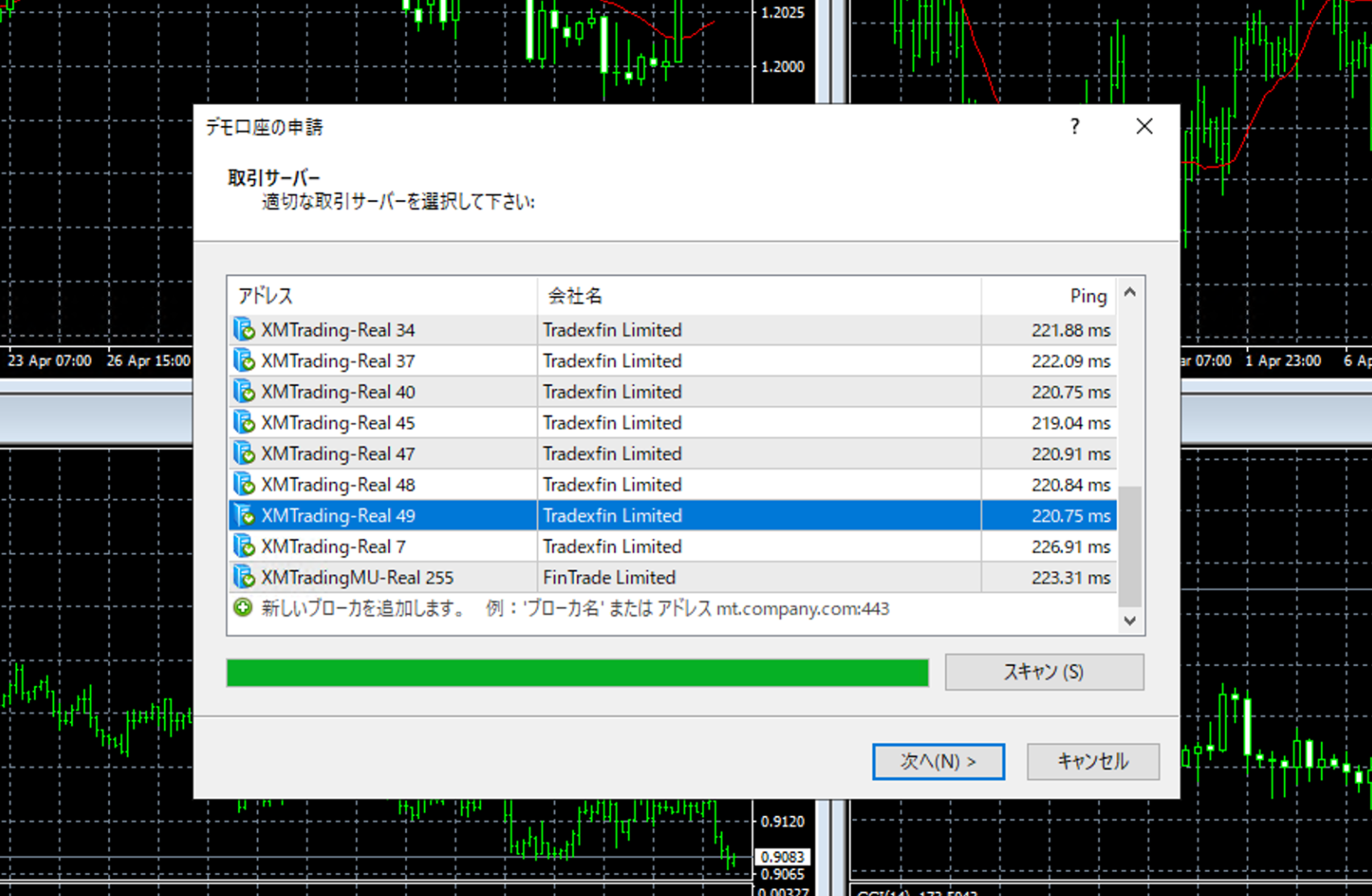
もしサーバー名が見当たらない場合は、一番下の「新しいブローカーを追加します」をクリックして「xmtrading」と入力し、サーバーを検索して表示させてください。
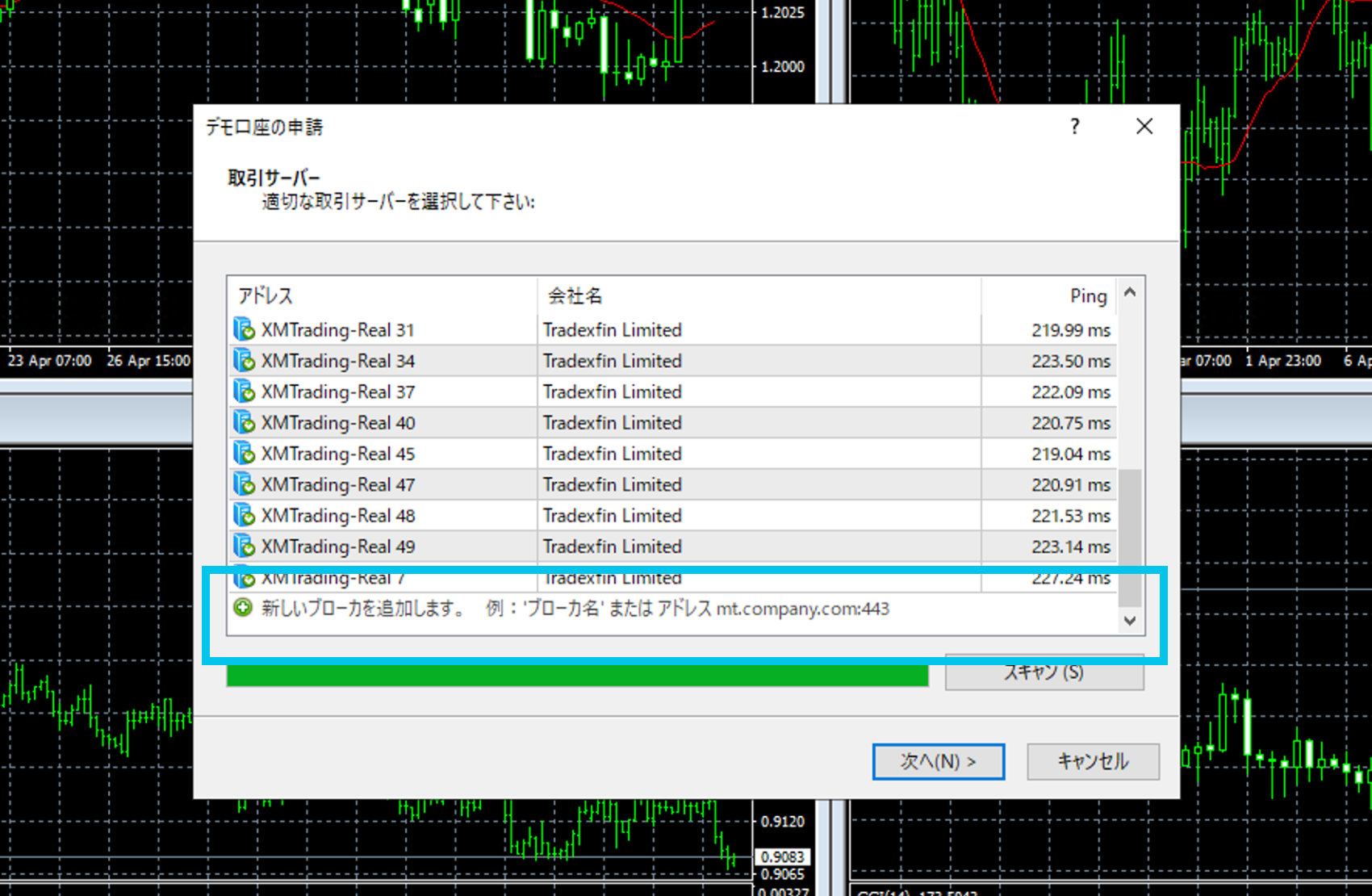
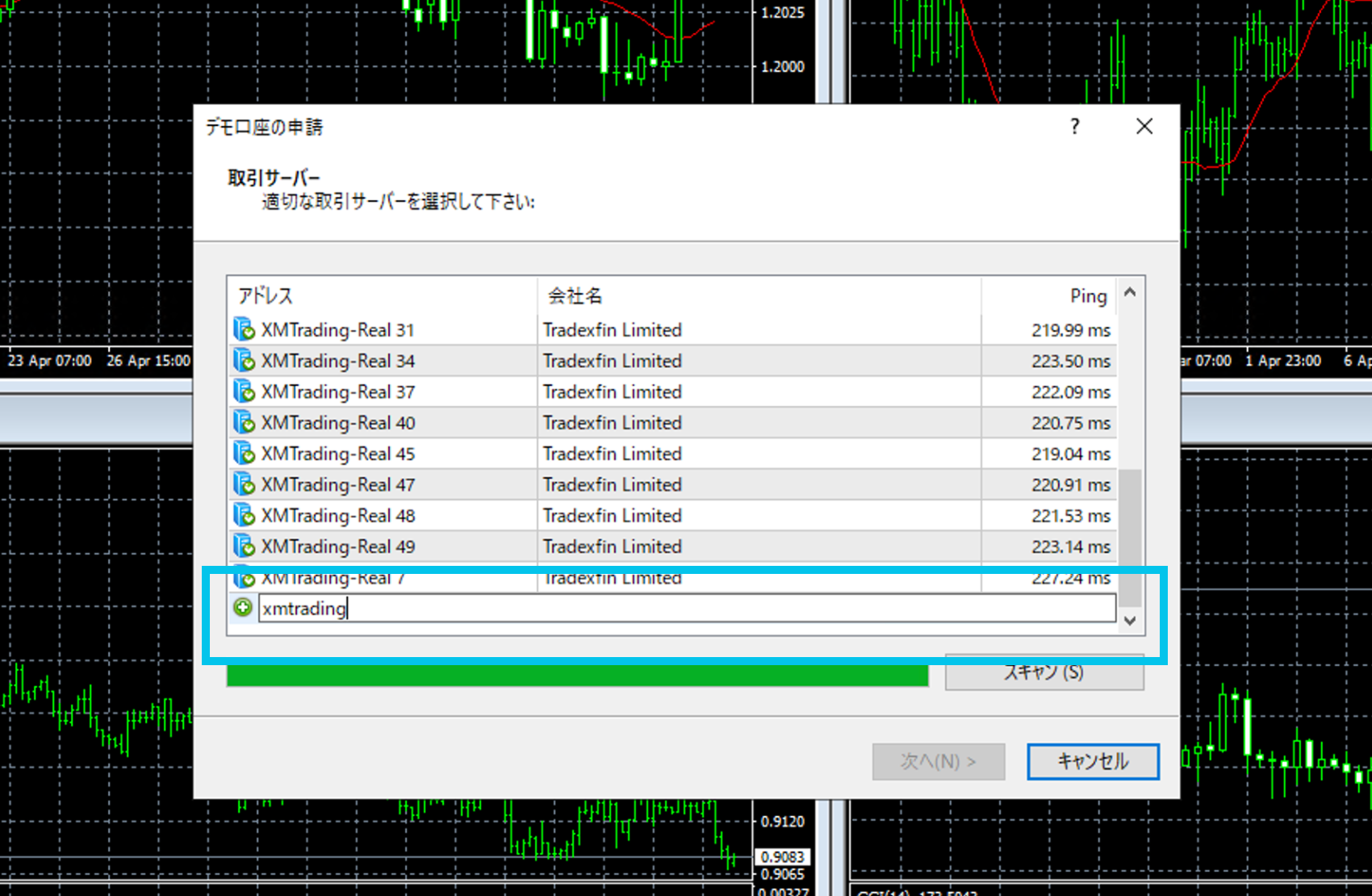
「アカウントタイプを選択」で「既存のアカウント」を選びます。
「ログイン」には本登録完了メールに記載の「MT4のID(口座番号)」を、「パスワード」には口座開設時にご自身で設定した「パスワード」を入力して「完了」をクリックします。
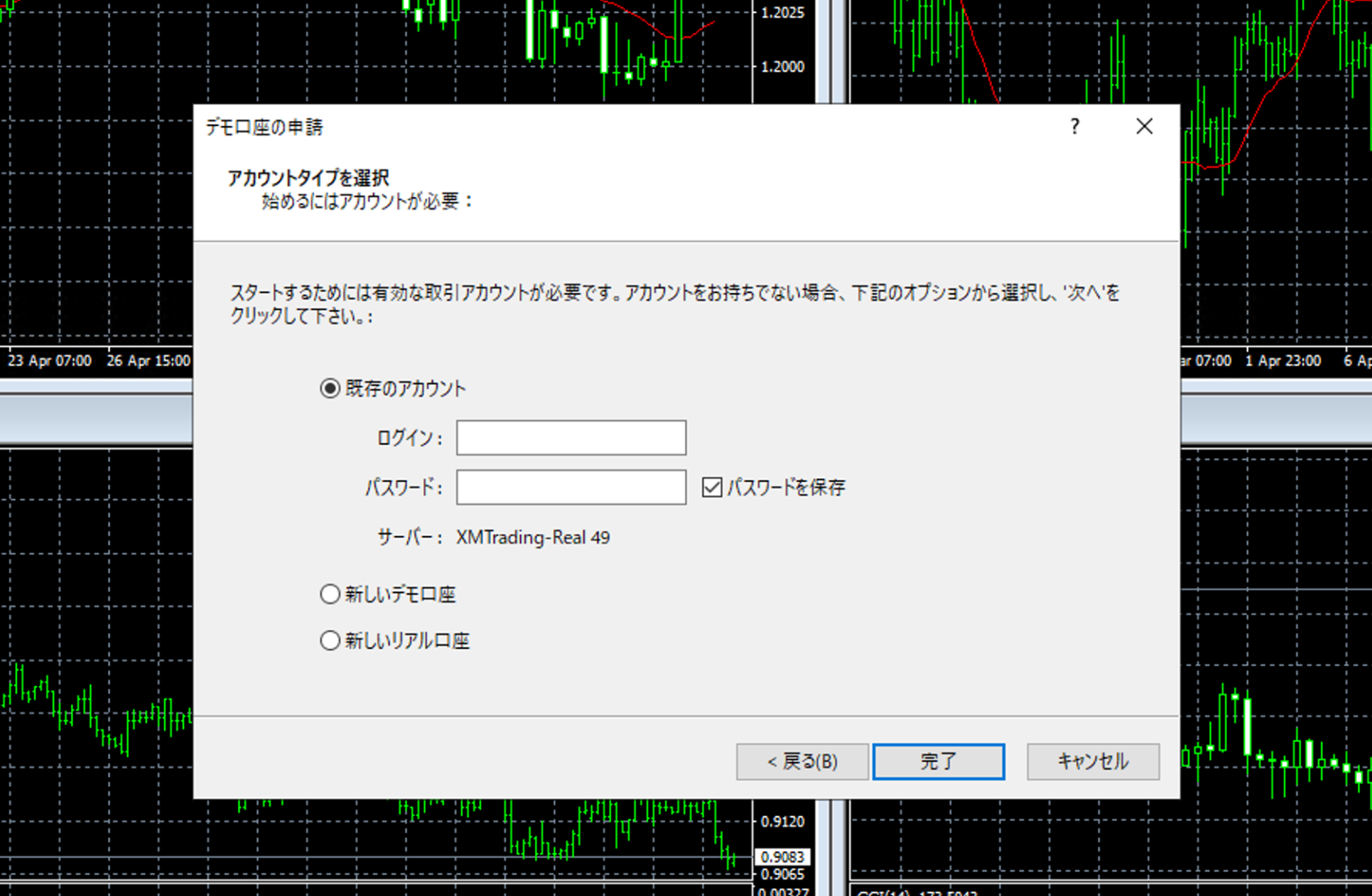
右下にある回線状況の赤色「回線不通!」から緑色「〜kb」の表示になればログイン完了です。
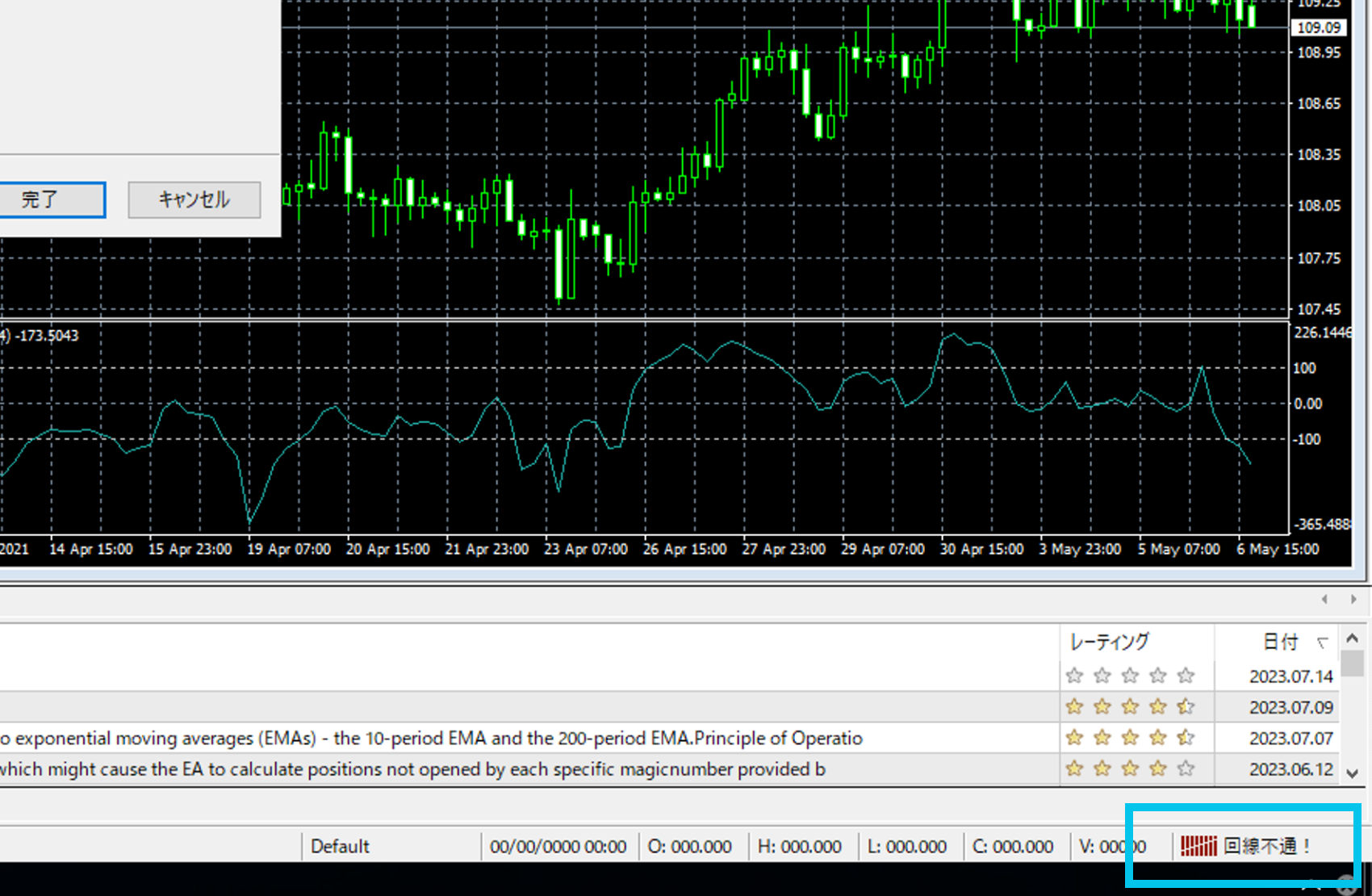
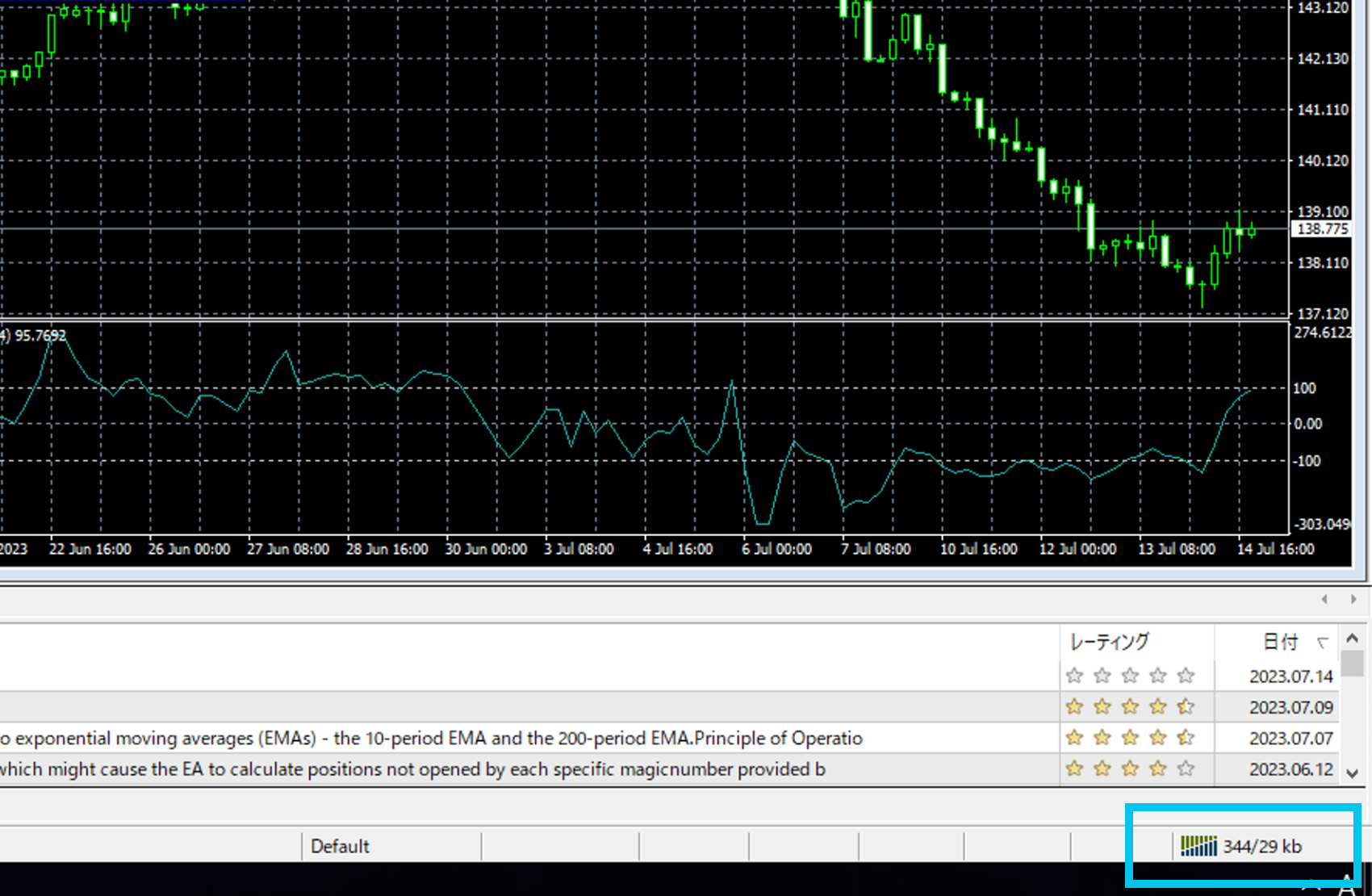
これらは、「ファイル」の「デモ口座の申請」と「取引口座にログイン」からでも設定することができます。

今回の自動システムで使用する通貨ペアはドル円(USDJPY)になります。
「気配値表示 – 通貨ペアリスト」のどこでもいいので右クリックし、「通貨ペア」をクリックします。
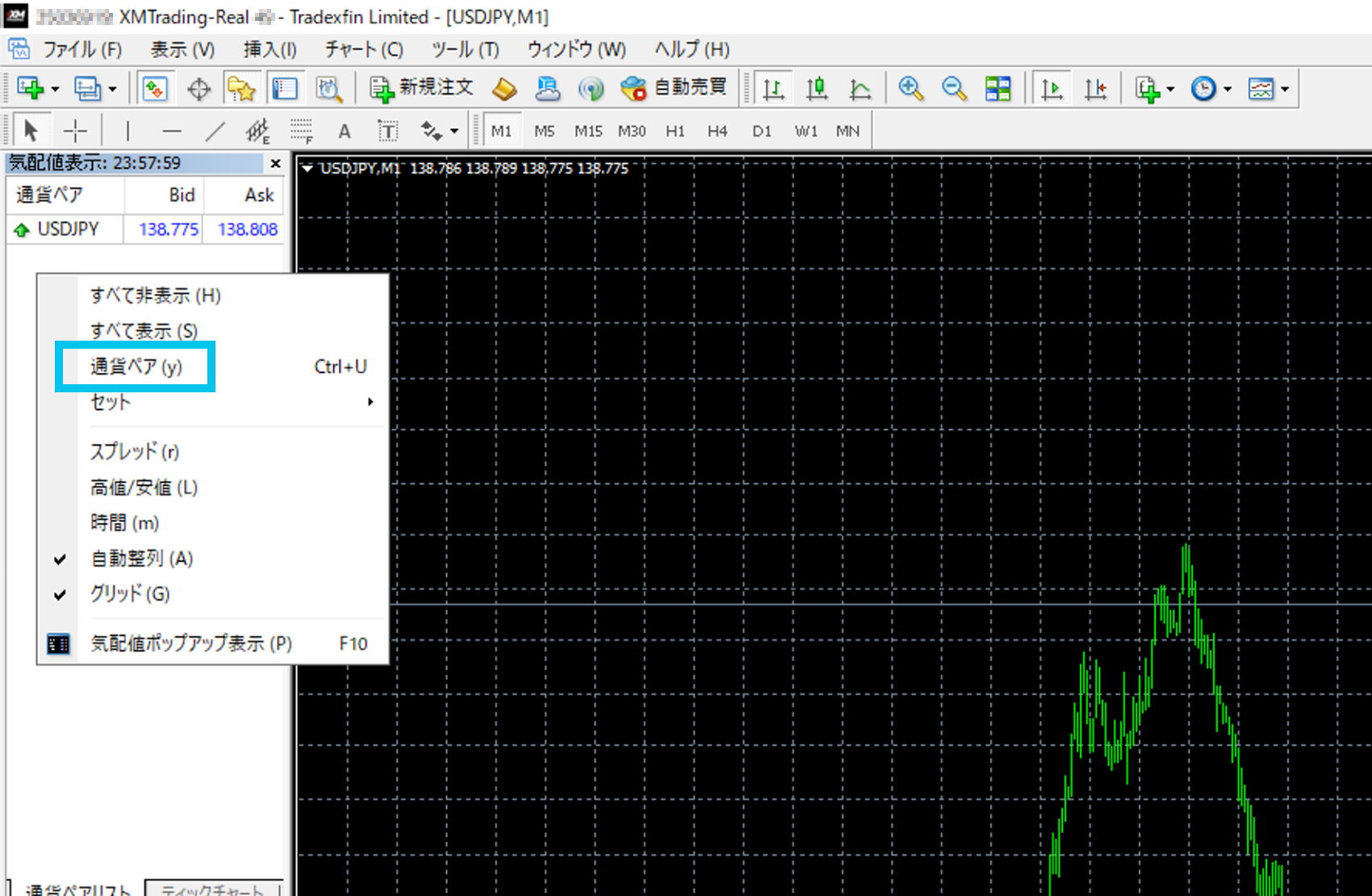
「通貨ペアリスト」が表示されるので、「Forex 3」をダブルクリックします。
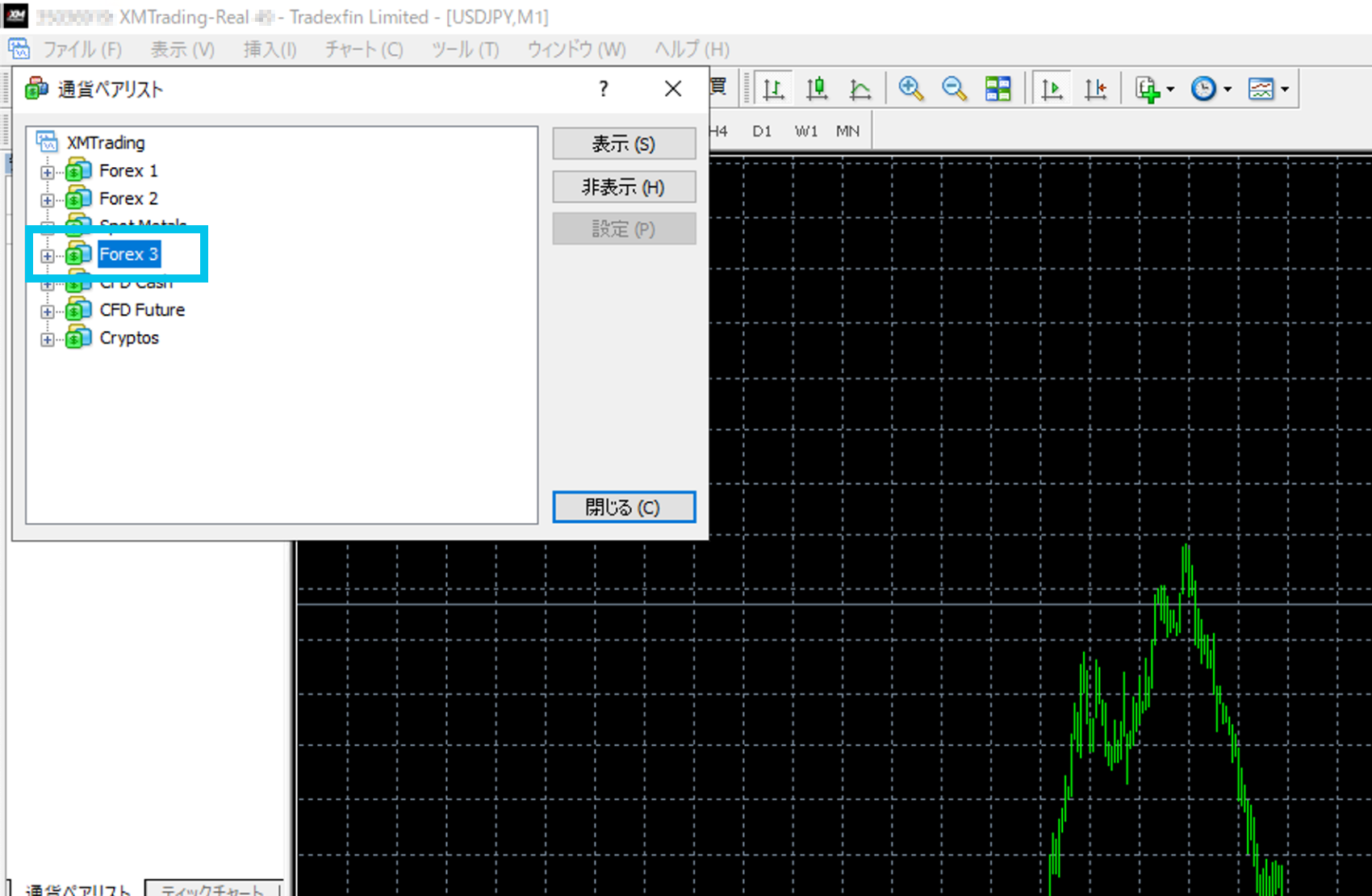
「USDJPY」を選択して「閉じる」をクリックします。
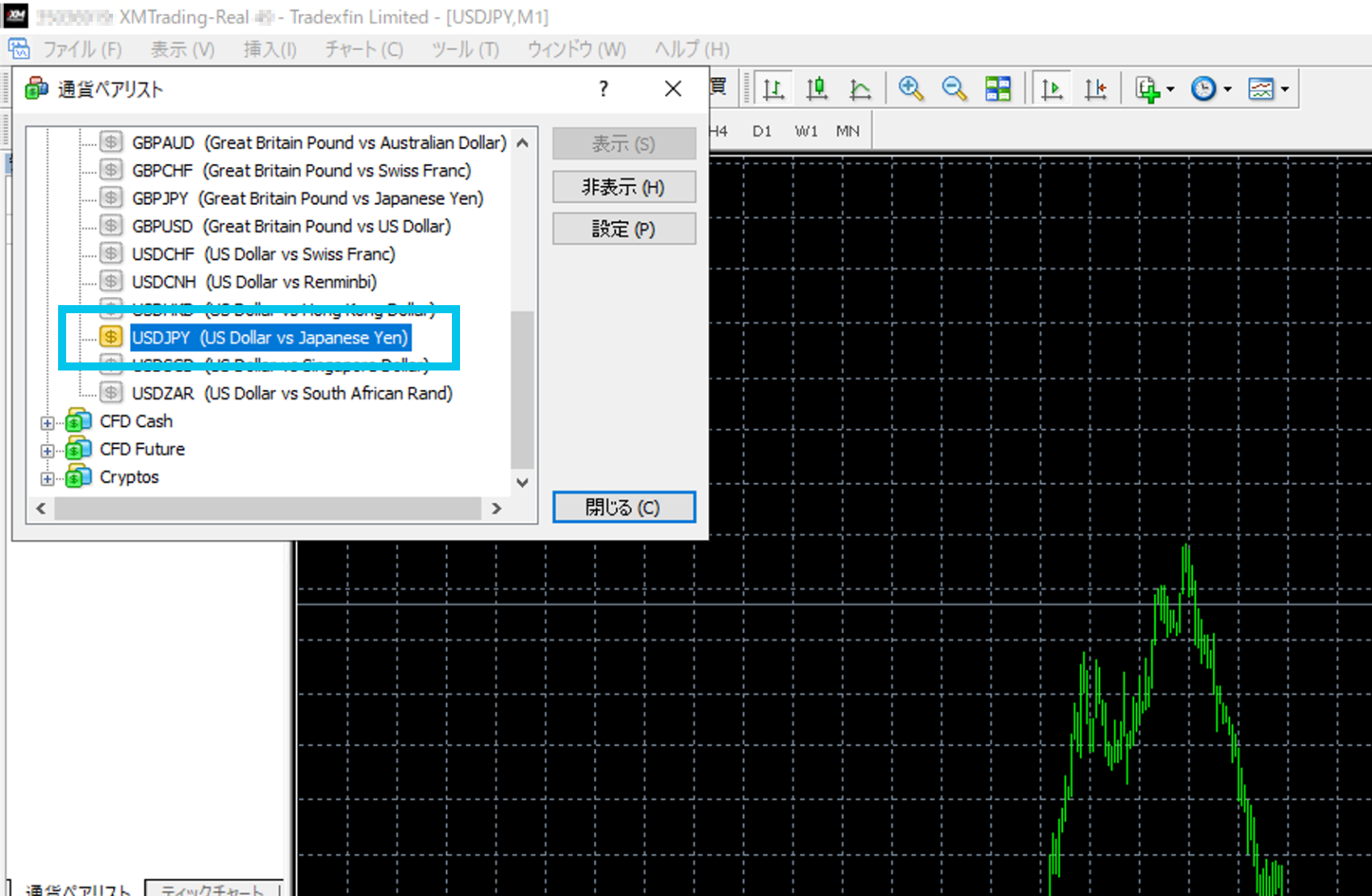
「気配値表示 – 通貨ペアリスト」の「USDJPY」の上で右クリックして、「チャート表示」をクリックし、USDJPYのチャートを表示させます。
今回のドル円の自動システムは1分足ですので、時間足は「M1」を選択します。
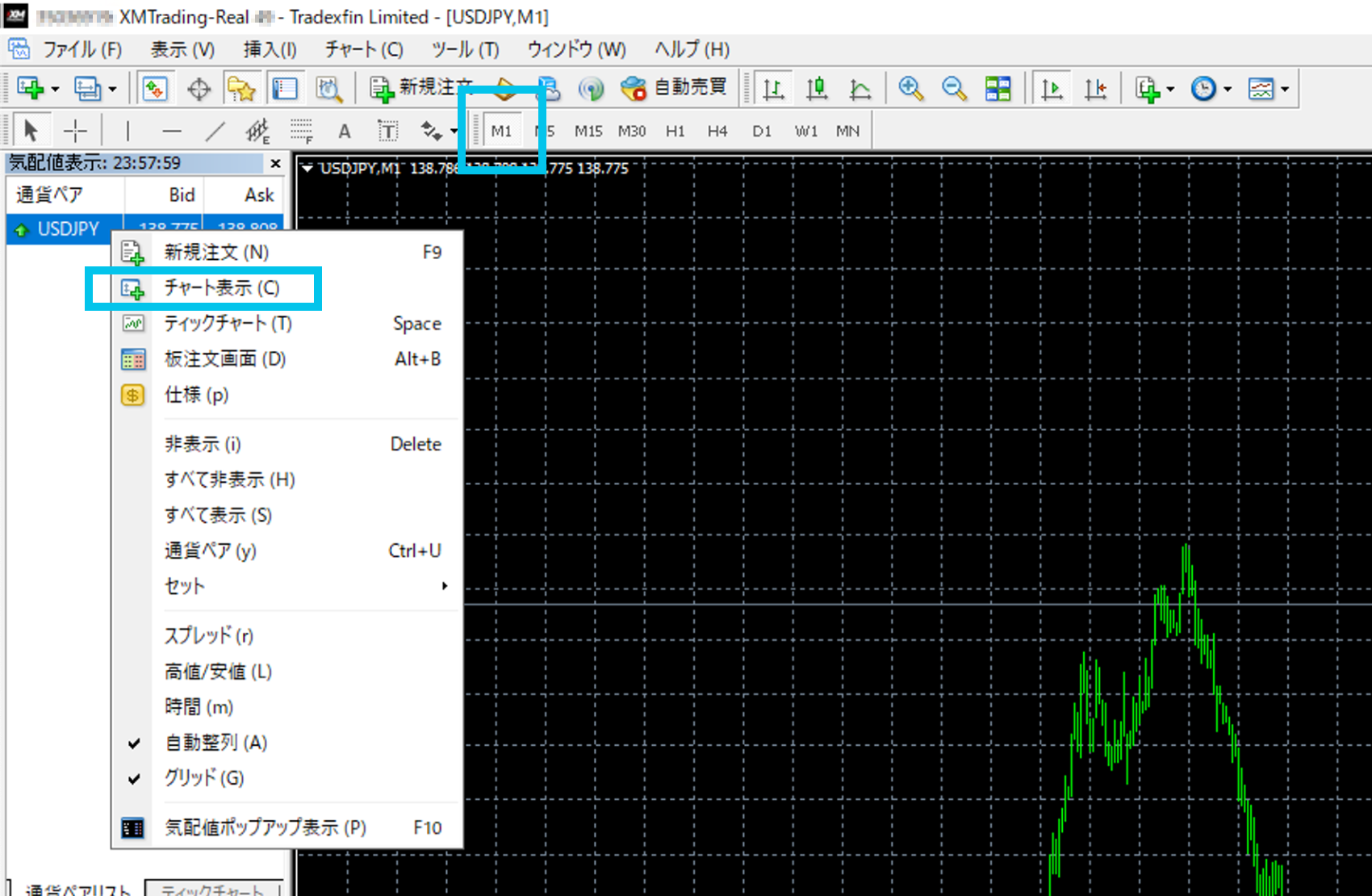
これでMT4の設定は完了となります。
次は、自動システムをMT4に設置していきます。
設置が完了したら、いよいよトレードの開始です。
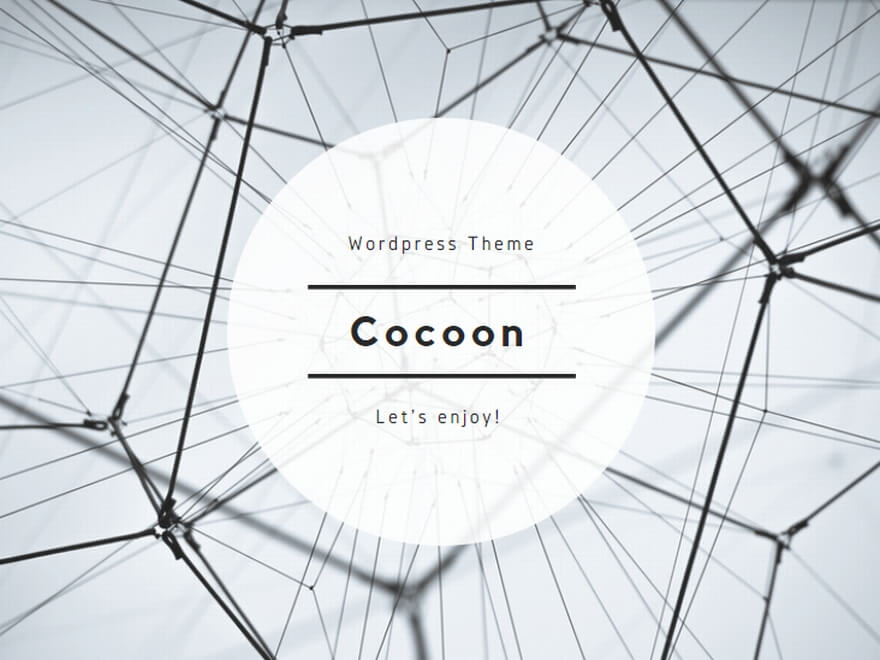
コメント